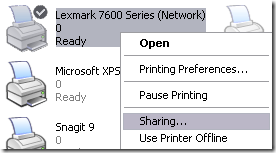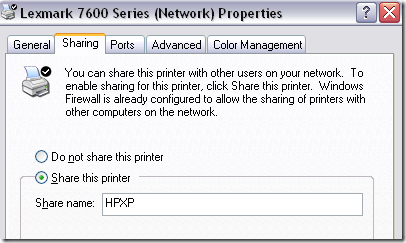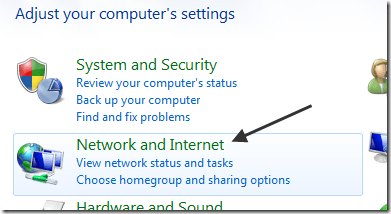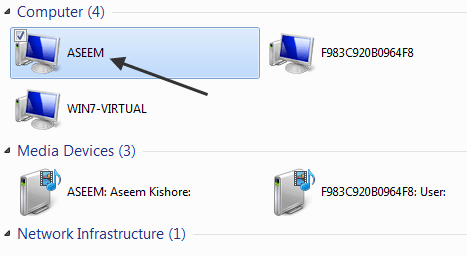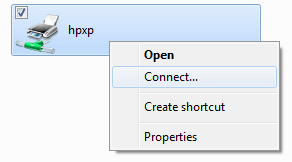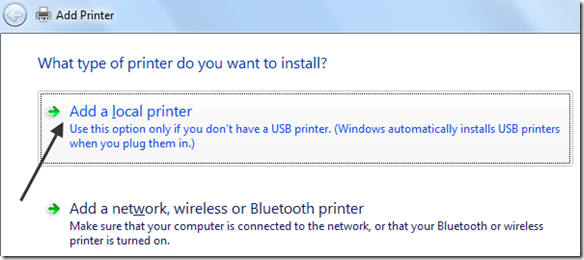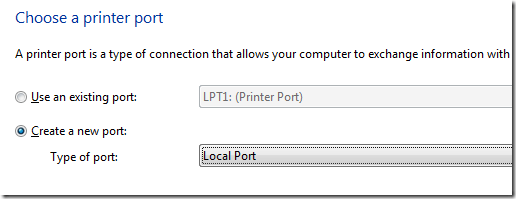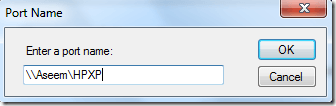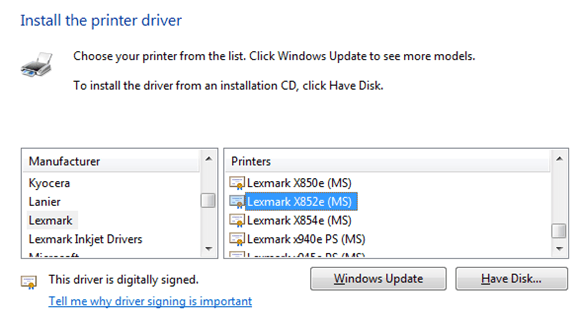یک مشکل رایج که با مشتریان مواجه شدم، تلاش برای اشتراک یک چاپگر متصل به یک دستگاه ویندوز XP با ویندوز 7/8/10 است. تعداد زیادی از مردم وجود دارد که دارای چاپگرهای USB متصل به یک کامپیوتر، گاهی اوقات حتی یک دستگاه ویندوز XP است.
اگر شما یک لپ تاپ جدید با سیستم عامل ویندوز 7/8/10 دریافت می کنید، لازم است به اشتراک بگذارید این چاپگر به طوری که هر کامپیوتر می تواند به آن چاپ کند. متاسفانه، تلاش برای چاپ به چاپگر به اشتراک گذاشته شده در XP از ویندوز 7/8/10 به همان اندازه ساده نیست!
در این مقاله، شما را از مراحل XP برای ویندوز 7 / به اشتراک گذاری چاپگر 8/10. من فرض میکنم که چاپگر شما به طور مستقیم به یک دستگاه ویندوز XP متصل است و شما می خواهید از دستگاه ویندوز 7/8/10 چاپ کنید.
اشتراکگذاری تنظیمات راه اندازی
مرحله 1: ابتدا مطمئن شوید که چاپگر دستگاه XP به اشتراک گذاشته شده است.
این کار را با کلیک راست بر روی چاپگر و انتخاب اشتراک گذاریانجام دهید <این دکمه رادیورا فشار دهید و چاپگر خود را یک نام سهم داشته باشید.
مرحله 2: مطمئن شوید که می توانید به اشتراک گذاری چاپگر از منطقه مرور شبکه در ویندوز 7/8/10 مراجعه کنید.
سپس با کلیک بر روی شبکه و اینترنت<در <قوی>
در این مرحله، کامپیوتر در لیست کامپیوترها.
دوبار کلیک بر روی نام رایانه شما باید چاپگر به اشتراک گذاشته شده خود را ببینید در لیست در اینجا می توانید سعی کنید چاپگر را با کلیک راست بر روی آن و انتخاب اتصالکنید.
اگر همه چیز کاملا، ویندوز 7/8/10 باید به طور خودکار پرینتر را به مجموعه ای از پرینترها اضافه کند.
مرحله 3: بر روی Start کلیک کنید و سپس روی دستگاه ها و چاپگرها کلیک کنید.
6
مرحله 4در بالا، روی پیوند اضافه کردن یک چاپگر کلیک کنید.: بعد یک چاپگر محلی اضافه کنیدرا انتخاب کنید.
مرحله 5: بعد از آن، این به نظر می رسد در مقابل بصری، اما این چیزی است که شما باید انجام دهید. ایجاد یک پورت جدیدپورت محلیرا از لیست گزینه
مرحله 6: روی بعدی کلیک کنید و در کادر پورتنام، مسیر را به چاپگر به اشتراک گذاشته تایپ کنید. این باید چیزی شبیه \\ Aseem \ HPXP باشد، جایی که Aseem نام دستگاه XP شما است و HPXP نام مشترک چاپگر است.
مرحله 7: درایور چاپگر را از لیست انتخاب کنید یا آخرین نسخه درایور برای پرینتر را دانلود کنید و دارای دیسکرا انتخاب کنید. توجه داشته باشید که اگر چاپگر کمی قدیمی تر باشد، توصیه می شود که درایور ویندوز 7/8/10 را برای چاپگر دانلود کنید و قبل از کلیک روی Have Disk.
این است که! ویندوز 7/8/10 راننده را بارگذاری می کند و شما می توانید از ویندوز 7/8/10 به دستگاه XP بازگردانید! مهمترین چیزهایی که به یاد می آورید، به اشتراک گذاری چاپگر XP و دانلود آخرین درایور برای چاپگر در دستگاه ویندوز 7/8/10 می باشد.
اگر مشکلی در به اشتراک گذاری چاپگر خود در XP و چاپ از ویندوز 7 دارید، / 8/10، یک نظر در اینجا بنویسید و سعی خواهم کرد که کمک کنم! لذت ببرید!